Cara Merekam Suara di HP Android
Dari fitur bawaan yang udah ada di HP sampai aplikasi kece di Play Store, semua bisa kamu coba. Aku bakal kasih tahu 5 cara seru buat merekam suara dengan hasil jernih, plus tips biar rekamanmu makin oke. Yuk, kita mulai petualangan audio ini!
Merekam Suara dengan Fitur Audio Recorder Bawaan
Kebanyakan HP Android sekarang udah punya aplikasi perekam suara bawaan, lho! Namanya biasanya “Voice Recorder” atau “Perekam Suara”. Gampang banget dipake, cocok buat pemula.
Cara pakainya? Buka aplikasi perekam suara di HP-mu, terus tekan tombol merah yang biasanya bertuliskan “Record”. Pastiin dulu mikrofon HP-mu oke, ya, biar suaranya nggak pecah. Setelah selesai, tekan “Stop” dan simpan file-nya di galeri.
Aku pernah nyobain fitur ini buat rekam suara temen yang nyanyi di kafe. Hasilnya lumayan jernih, meski ada sedikit noise dari sekitar. Kalau mau hasil maksimal, cari tempat yang agak sepi, deh!
Cara Merekam Suara di HP Android dengan Perekam Layar
Nah, kalau kamu mau rekam suara sekaligus bikin video tutorial, fitur perekam layar di HP Android bisa jadi andalan! Fitur ini biasanya ada di HP dengan Android 10 ke atas. Kerennya, kamu bisa pilih sumber suara, mau dari mikrofon atau audio internal.
Caranya gampang: tarik menu notifikasi dari atas layar, cari ikon “Perekam Layar” atau “Screen Recorder”, terus pilih sumber suara. Tekan “Mulai” buat rekam, dan “Stop” pas udah selesai. Rekaman bakal tersimpan otomatis di galeri.
Temenku pernah pake fitur ini buat bikin tutorial main game di HP. Dia bilang, suaranya jernih banget, apalagi kalau pake mikrofon eksternal. Jadi, cocok banget buat kamu yang suka bikin konten YouTube!
Merekam dengan Aplikasi Easy Voice Recorder
Kalau fitur bawaan kurang oke, coba deh aplikasi Easy Voice Recorder dari Play Store. Aplikasi ini super simpel, cocok buat pemula, tapi punya fitur canggih kayak pengaturan kualitas suara. Kamu bisa rekam dalam format MP3 atau WAV, lho!
Caranya? Unduh aplikasi dari Play Store, buka, dan tekan tombol mikrofon buat mulai rekam. Kamu bisa atur nama file biar gampang dicari. Aku pernah rekam catatan kuliah pake aplikasi ini, dan hasilnya bikin dosenku kagum karena suaranya jelas banget!
Yang bikin asyik, aplikasi ini bisa rekam meski layar HP mati. Jadi, nggak perlu khawatir baterai cepet habis. Kalau mau fitur tambahan, versi pro-nya juga worth it, lho!
Eksplor Aplikasi Hi-Q MP3 Voice Recorder
Buat yang pengen hasil rekaman kualitas studio, Hi-Q MP3 Voice Recorder adalah pilihan top! Aplikasi ini bisa nyanyi suara dalam format MP3 yang super jernih. Cocok banget buat musisi atau podcaster.
Cara pakainya gampang: unduh dari Play Store, buka aplikasi, pilih kualitas rekaman, dan tekan “Record”. Kamu juga bisa edit rekaman langsung di aplikasi, kayak potong bagian yang nggak perlu. Aku pernah nyobain rekam gitar akustik, dan hasilnya kayak di studio!
Aplikasi ini juga punya fitur upload ke Google Drive, jadi file-nya aman. Sayangnya, nggak bisa rekam panggilan telepon, tapi buat kebutuhan lain, ini udah juara!
Coba Aplikasi Smart Recorder untuk Rekaman Panjang
Smart Recorder adalah aplikasi lain yang patut kamu coba, apalagi kalau sering rekam wawancara atau seminar panjang. Fitur unggulannya adalah “skip silence”, yang otomatis motong bagian diam biar file nggak gede-gede amat.
Unduh aplikasi ini dari Play Store, buka, dan atur pengaturan suara sesuai kebutuhan. Tekan tombol rekam, dan voila, kamu bisa rekam berjam-jam tanpa khawatir memori penuh. Temenku yang jurnalis bilang, aplikasi ini bikin hidupnya lebih gampang!
Oh ya, aplikasi ini juga punya fitur kalibrasi mikrofon biar suara lebih jernih. Cocok buat kamu yang sering rekam di tempat ramai. Pastiin aja HP-mu punya ruang penyimpanan cukup, ya!